win10打开文件提示安全警告关闭方法演示
在win10系统中,我们想要对一些文档进行分类管理时,就可以将其放置到文件夹中来,想要使用时也可以打开文件夹进行查找,可是有些用户的win10系统却遇到打开文件夹出现安全警告的问题,那么win10打开文件安全警告怎么关闭呢?下面小编就来告诉大家win10关闭文件安全警告操作方法。
具体方法:
1、在打开exe文件的时候,都会弹出一个打开文件-安全警告的窗口。

2、这时可以右键点击桌面左下角的开始按钮,在弹出菜单中选择“运行”菜单项。

3、在打开的Windows10运行窗口中输入命令gpedit.msc,然后点击确定按钮。

4、在打开的本地组策略编辑器窗口中,依次点击“用户配置/管理模板/Windows组件”菜单项。

5、在展开的菜单中点击“附件管理器”菜单项,然后在右侧窗口中找到“中等风险文件类型的包含列表”设置项。

6、在右侧窗口中点击“中等风险文件类型的包含列表”设置项,在弹出菜单中选择“编辑”菜单项。

7、在打开的编辑窗口中,选择“已启用”设置项,接着在下面的选面窗口中输入.exe,最后点击确定按钮。这样再运行exe文件的时候,就不会于弹出打开文件安全警告窗口了。

上述就是win10关闭文件安全警告操作方法了,还有不懂得用户就可以根据小编的方法来操作吧,希望能够帮助到大家。

win10打开文件提示安全警告关闭方法演示
 新闻 2021-04-01 13:32:02
新闻 2021-04-01 13:32:02 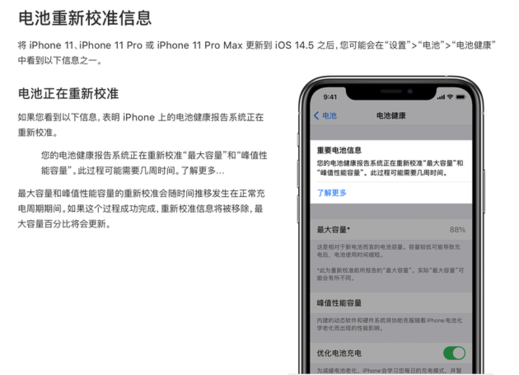
iOS 14.5测试版添加可选语音选项不再默认为女性语音 Siri可变成男的?
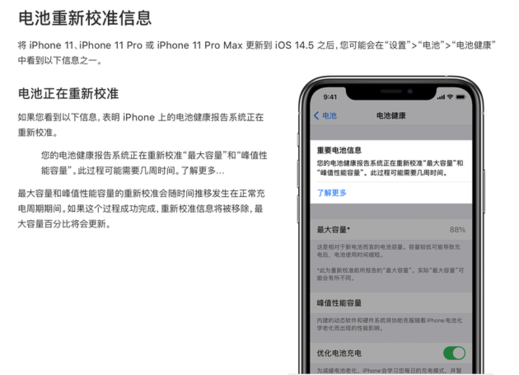 新闻 2021-04-01 11:23:56
新闻 2021-04-01 11:23:56 5G新机发布空前活跃最大换机潮能否来袭?专家:要理性
新闻 2021-04-01 11:23:21
还在等DDR5?芝奇DDR4-5333 16GB它不香吗?
新闻 2021-04-01 08:18:59

笔记本搜索不到无线信号有什么办法解决?试试这一招吧
 新闻 2021-03-31 14:37:37
新闻 2021-03-31 14:37:37 
ppt背景设置功能在哪里?幻灯片背景设置图文演示
 新闻 2021-03-31 14:36:46
新闻 2021-03-31 14:36:46 
电脑C盘空间不足怎么才能扩大?扩大电脑C盘空间操作演示
 新闻 2021-03-31 14:35:50
新闻 2021-03-31 14:35:50 
电脑怎么一键备份系统?Win7系统一键备份电脑系统教程演示
 新闻 2021-03-31 14:34:37
新闻 2021-03-31 14:34:37 
win7安全模式进不去怎么解决?win7安全模式进入演示
 新闻 2021-03-31 14:33:29
新闻 2021-03-31 14:33:29 
Win7系统下不需要的端口该如何关闭?关闭电脑系统端口操作演示
 新闻 2021-03-31 14:32:42
新闻 2021-03-31 14:32:42 


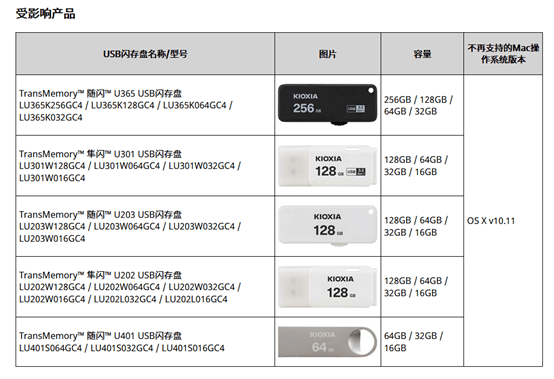



 营业执照公示信息
营业执照公示信息
相关新闻